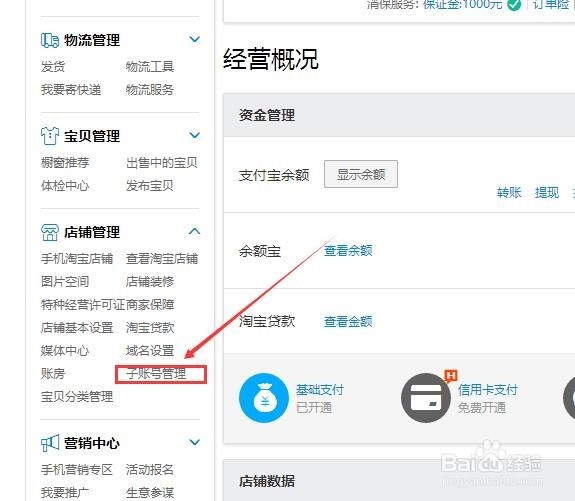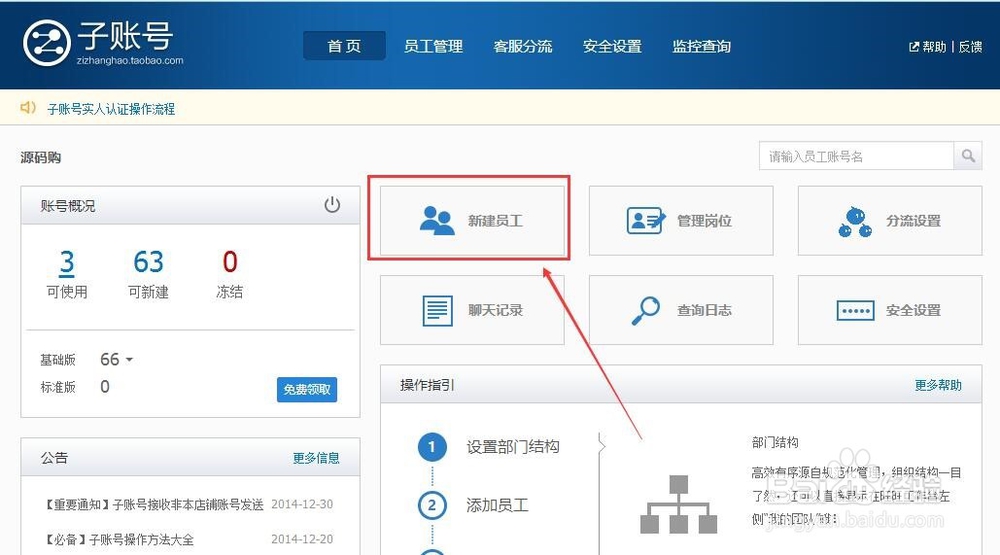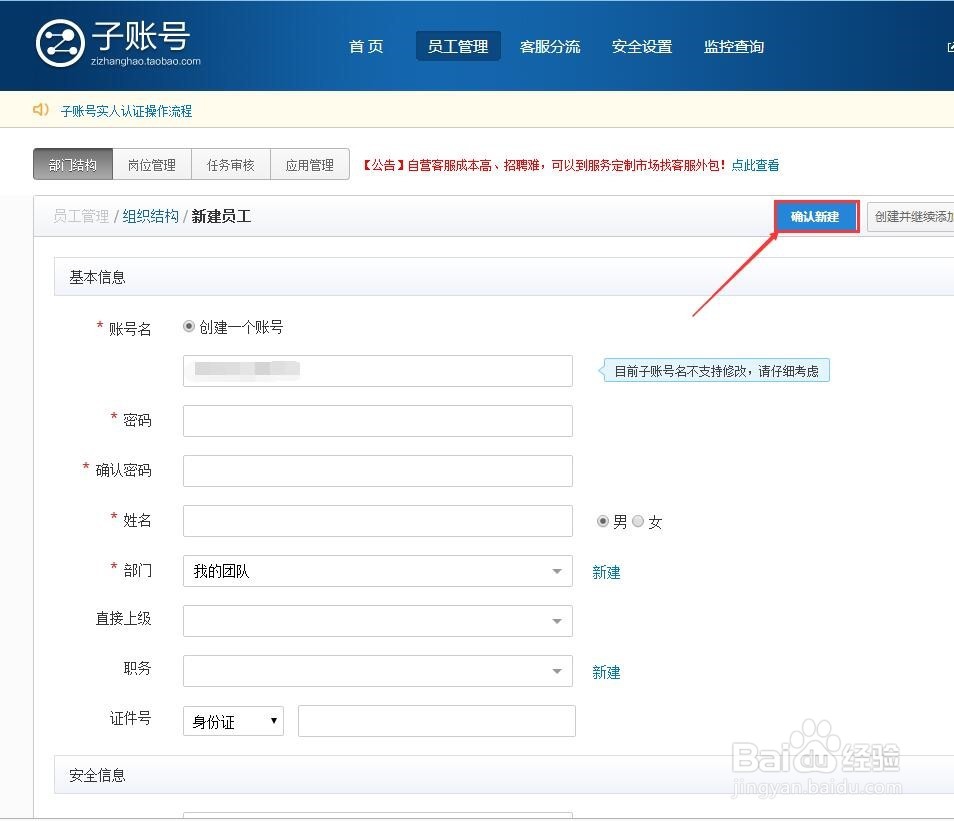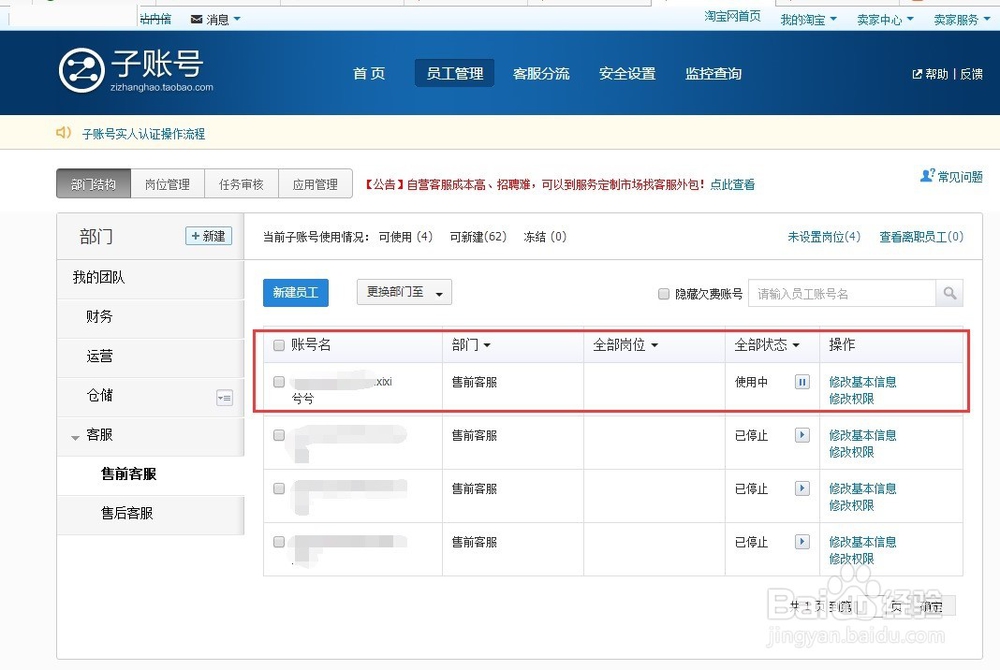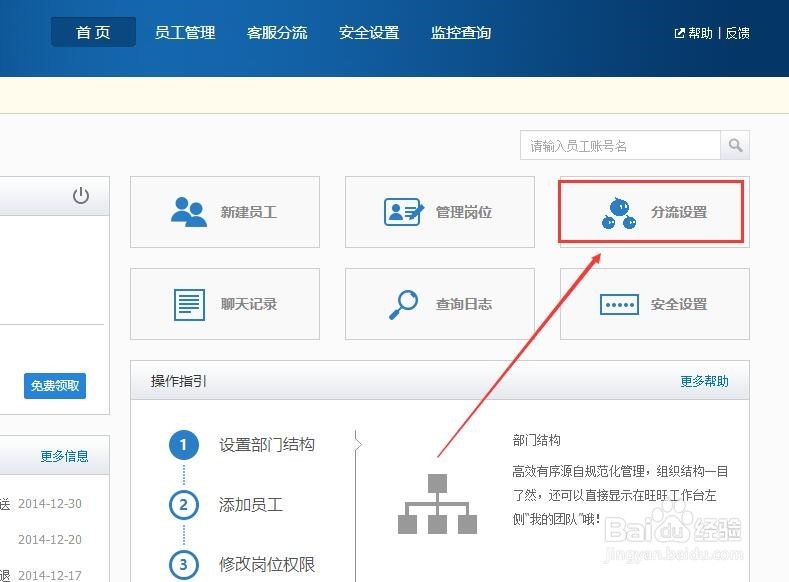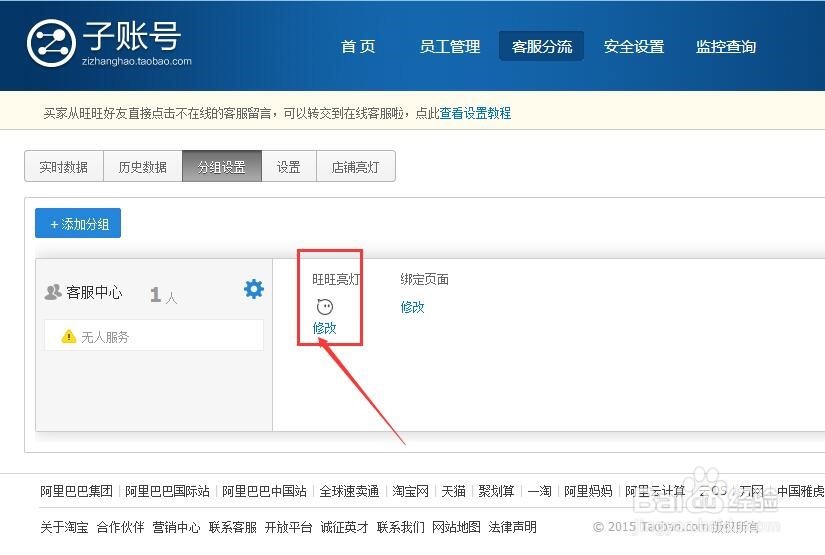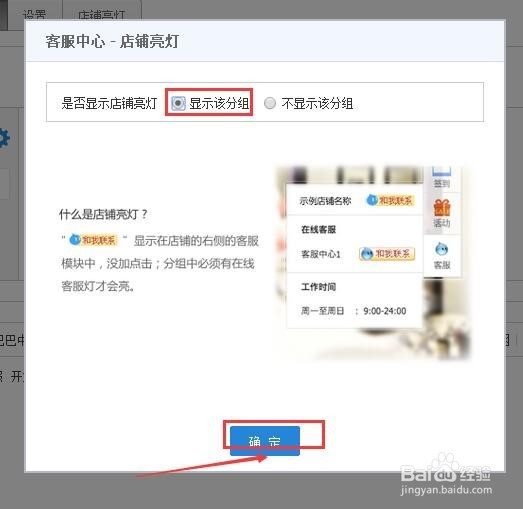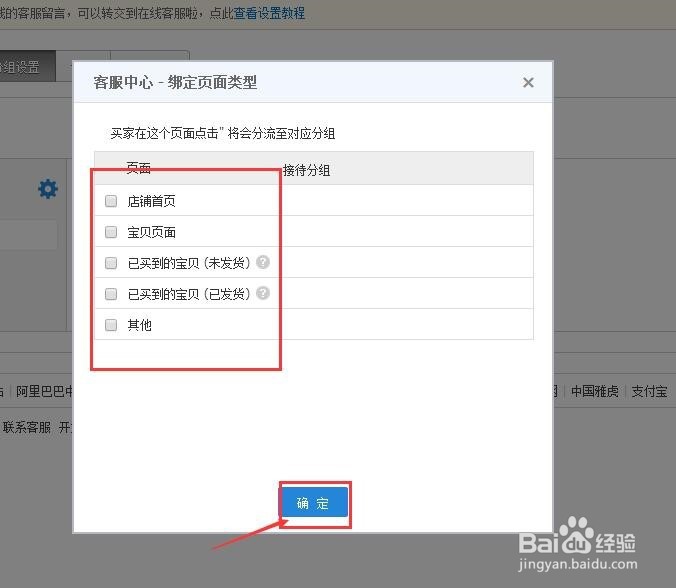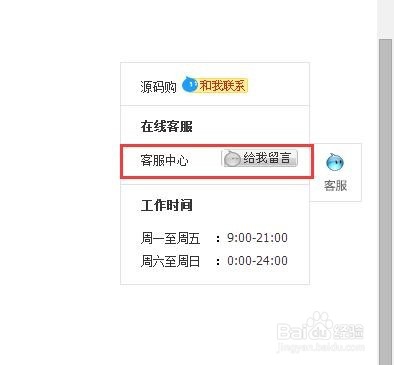如何添加淘宝客服账号
1、登录淘宝店点击卖家中心。
2、点击左边店铺管理-->子帐号管理。
3、选择新建员工。
4、根据要求创建旺旺账号信息,填完后点击确认新建。创建成功客服账号。
5、这还没有设置完成,还需要淘宝页面显示,点击分流设置。
6、修改客服图标为显示状态。
7、还可以对客服的负责分流部分进行划分,如下图, 选择分类。
8、最后就是让你的客服登录旺旺,这时候在店铺客服就能看到你添加的客服啦。
声明:本网站引用、摘录或转载内容仅供网站访问者交流或参考,不代表本站立场,如存在版权或非法内容,请联系站长删除,联系邮箱:site.kefu@qq.com。